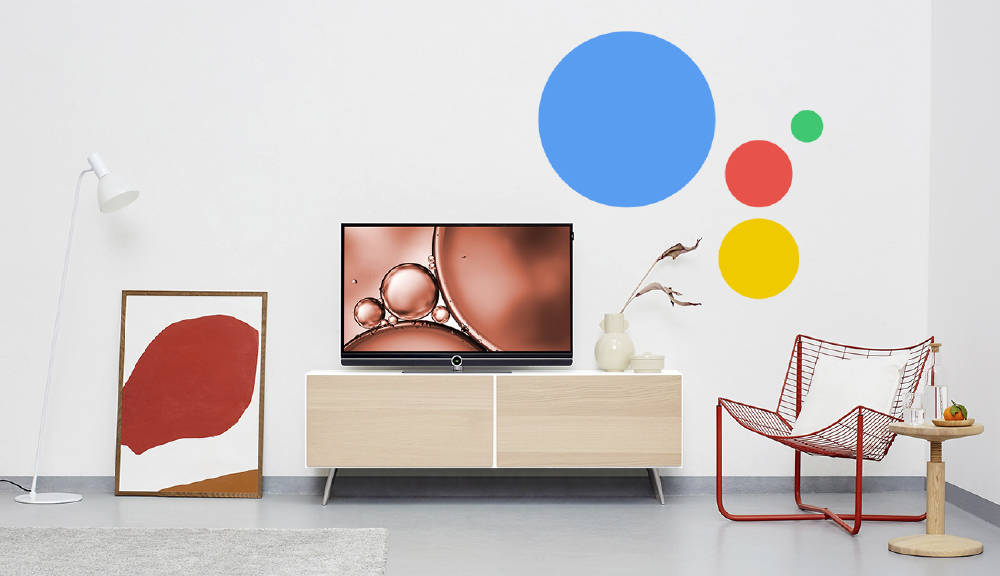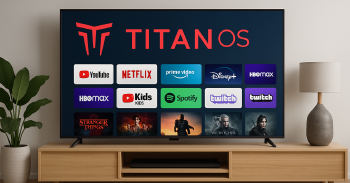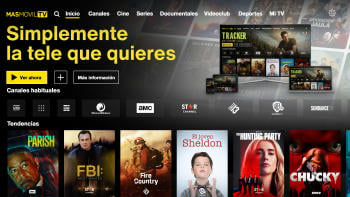Si cuentas en casa con un Google Home, puedes enviar contenido a tu Smart TV con solo la voz, sin necesidad de coger el mando y saltándose esos pasos ya anticuados. El poder queda en nuestra voz, desde donde podemos desde enviar contenido, hasta pasar al siguiente capitulo y apagar la televisión.
Sin embargo, si no cuenta con uno de estos dispositivos inteligentes, también tenemos buenas noticias para ti, pues ahora puedes conseguir un Google Home Mini totalmente gratis. Solo tendrás que acceder a nuestra página web y escoger tu tarifa de fibra y móvil para hacerte con él y comenzar a convertir tu casa en un hogar inteligente.
Este pequeño dispositivo de apenas 173 gramos de peso, se integra perfectamente en cualquier lugar de nuestro hogar. Podemos colocarlo en la cocina para que nos dicte una gran variedad de recetas, mientras nosotros nosotros nos dedicamos únicamente a seguir sus pasos o si lo preferimos, en el salón, para escuchar música y enviar nuestras películas favoritas al televisor cómo vamos a pasar a explicarte.

También puede interesar: “Tips para cuidar tu smartphone”
Cómo conectar tu Google Home a una Smart TV
Si ya tenemos nuestro Google Home en casa y queremos conectarlo con nuestra televisión inteligente, tendremos que seguir unos sencillos paso que nos servirán para sacar el máximo provecho de ambos dispositivos, con la comodidad y rapidez que eso significa.
Para comenzar, tendremos que encender nuestro televisor y desde la configuración conectarlo a la red WiFi, la misma que estemos utilizando en nuestro smartphone. Una vez hecho esto tendremos que acceder a nuestra aplicación Google Home, la cual ya tendremos que haber configurado junto al Google Home. Ahora solo tendremos que pulsar en él “+” de la esquina superior izquierda, para después pulsar sobre “Configurar dispositivo” y de nuevo en “Configurar nuevos dispositivos”. Una vez hechos estos pasos se comenzará la búsqueda, si no es capaz de encontrar tu televisor, quizás es porque no es compatible, asegúrate dentro de la información del propio televisor.
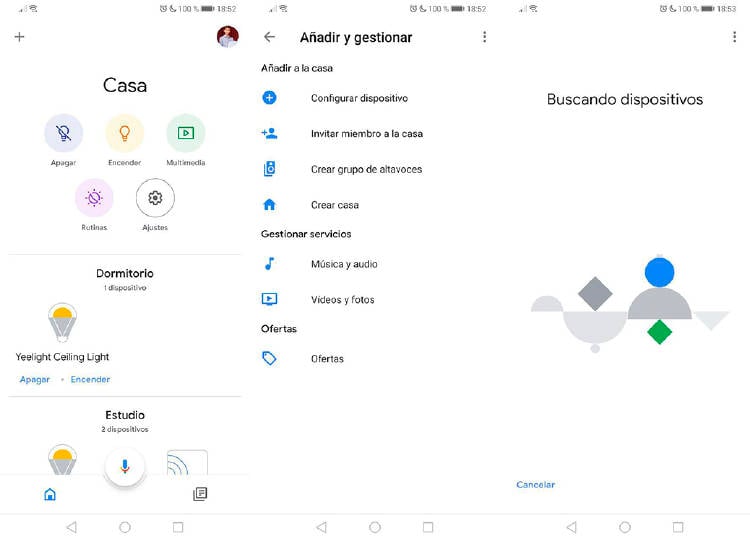
La mayoría de Smart TV de marcas como LG o Smart TV de Samsung son compatibles, por lo que no tendrías que tener ningún problema de compatibilidad ni a la hora de conectarlo, como tampoco a la hora de utilizarlo con el Google Home.
Si lo ha encontrado, aparecerá en la pantalla del televisor un código de seguridad, que debe ser idéntico al del smartphone. Ahora solo nos queda comenzar a hablar con tu Google Home para pedirle algunas de las muchas funciones que tiene compatibles con las Smart TV.
Cómo conectar tu Google Home a un Chromecast
Para conectar tu Chromecast a un Google Home y realizar las mismas funciones que en un Smart TV, tendremos que hacer un proceso idéntico, permitiendo que Google Home haga por nosotros casi todo el trabajo y solo teniendo que preocuparnos por disfrutar de nuestros contenidos favoritos.
El botón + de la aplicación Google Home, siempre nos dará cabida a añadir nuevos dispositivos y el progreso será muy parecido, tanto en bombillas, cómo otros gadgets que puedas integrar en tu casa inteligente.
Comandos para utilizar tu Google Home con la Smart TV o Chromecast
Ahora que contamos con todos los dispositivos conectados correctamente, podemos comenzar a disfrutar de todos los contenidos que queramos en la pantalla grande, sin tener que seguir utilizando nuestro teléfono móvil de pantalla más reducida y al cual se le agota la batería.
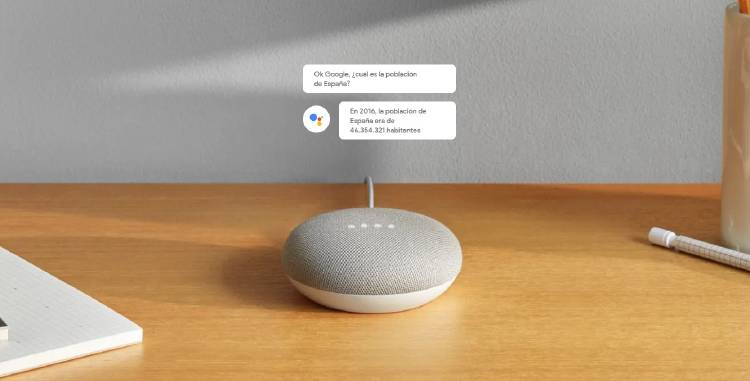
Por si no lo conocéis, el comando para iniciar el asistente de Google es: “Okay Google”, aunque también podemos utilizar “Hey Google”. En el momento en que digamos esas palabras mágicas, el asistente Google Home se activará y comenzará a escuchar lo que le queremos decir:
- Iniciar aplicaciones: Podemos elegir que se inicie Netflix, HBO o YouTube, entre otras plataformas disponibles en nuestro televisor.
- Ver contenido: Podemos escoger alguna serie o película concreta que este en Netflix, comenzando a reproducirlo de inmediato.
- Buscar contenido en YouTube: Podemos decirle al asistente que busqué recetas de cocina en YouTube, para después nosotros elegir la que más nos guste.
- Anterior o próximo episodio: Como el propio nombre indica, si estamos en plan maratón, podemos adelantar un episodio o volver al de antes.
- Pausar: Podemos en cualquier momento parar el contenido, para después decirle que lo reanude pro donde estaba.
- Rebobinar o adelantar: Si nos hemos perdido una parte, podemos decir que retroceda el tiempo que nosotros decidamos, del mismo modo que avanzar.
- Subtítulos: Podemos decirle que añade subtítulos, entre los disponibles en cada contenido.
- Cambiar el idioma: También podemos cambiar el idioma de la película, con solo decírselo a Google Home.
Con este proceso de instalación y los consejos que te hemos dado, dominamos totalmente al asistente de Google, haciendo nuestro día a día más sencillo y rápido con solo utilizar nuestra voz. Con él, daremos un salto adelante en el tiempo, permitiendo que incluso los más pequeños de la casa saquen partido de él y puedan poner cualquier contenido infantil que esté disponible, así como jugar con Google Home o cantar canciones populares.
Si os ha gustado este tipo de contenidos relacionados con los asistentes, hacérnoslos saber en redes sociales, para que entre todos descubramos las muchas funcionalidades y posibilidades que nos ofrece dentro de nuestro hogar estos pequeños compañeros que cada vez son más necesarios.
En MÁSMÓVIL queremos tengas la última tecnología. Por eso regalamos el Google Home Mini con tu tarifa de fibra y móvil, enseñándote además a configurarlo. Si quieres información sobre nuestras ofertas, llámanos gratuitamente al 900 696 301 o consulta nuestra web.